
Bruke Google Cloud Print
Google Cloud Print er en tjeneste som lar en bruker med en Google-konto skrive ut fra en smarttelefon, et nettbrett eller en datamaskin med apper og programmer som er kompatible med Google Cloud Print. Til forskjell fra tradisjonell utskrift fra en datamaskin, krever den ikke en skriverdriver.
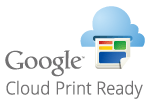
 |
Et miljø hvor du kan koble til Internett kreves når du registrerer maskinen og ved utskrift med Google Cloud Print. I tillegg er kunden selv ansvarlig for eventuelle avgifter som påløper i forbindelse med internettforbindelsen. Google Cloud Print vil kanskje ikke være tilgjengelig, avhengig av landet eller regionen. Google Cloud Print støtter ikke utskrift fra en IPv6-adresse. Hvis <Kablet LAN + Trådløst LAN> er valgt i <Velg grensesnitt>, kan lokal utskrift bare utføres ved direkte tilkobling til maskinen via trådløst LAN. <Velg grensesnitt> |
 |
Du må ha en Google-konto for å kunne bruke Google Cloud Print. Hvis du ikke allerede har en konto, kan du opprette en ny på Googles nettside. |
Kontrollere innstillingene for maskinen
Sjekk følgende før du konfigurerer cloud-utskrift.
Sørg for at det er angitt IPv4-adresse for maskinen og at maskinen kan kommunisere med datamaskiner over et nettverk.
Sørg for at innstillinger for dato, klokkeslett og tidssone stemmer. Stille inn dato og klokkeslett
Hvis det er stilt inn en avdelings-ID, må du sikre at du kan skrive ut fra datamaskinen uten å oppgi avdelings-ID eller PIN-kode. Bruke avdelings-ID-er til å administrere utskrift eller fjernskanning via datamaskin
Registrere maskinen med Google Cloud Print
Registrering av maskinen med Google Cloud Print lar deg skrive ut hvor som helst ved bruk av denne tjenesten.
1
Start Fjernkontroll, og logg på som administrator. Starte Fjernkontroll
2
Klikk på [Settings/Registration].
3
Klikk på [Network Settings]  [Google Cloud Print Settings].
[Google Cloud Print Settings].
 [Google Cloud Print Settings].
[Google Cloud Print Settings].4
Klikk på [Edit...] for [Basic Settings].
5
Merk av i boksen [Use Google Cloud Print]  [OK].
[OK].
 [OK].
[OK].6
Klikk på [Register...] i [Registration Status].

Registrere maskinen på nytt
Hvis du vil registrere maskinen på nytt, må du først slette den gjeldende registreringen.
7
Klikk på URL-koblingen for [URL for Registration].
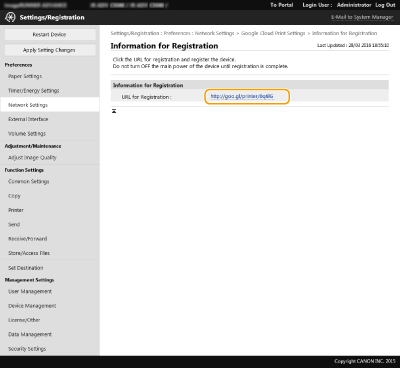
8
Følg anvisningene på skjermen for å registrere maskinen.
Du kan nå skrive ut fra en applikasjon som støtter Google Cloud Print, som for eksempel Google Chrome™.

Informasjon om de siste applikasjonene som støtter Google Cloud Print, finner du på hjemmesiden for Google Cloud Print.
 |
Registrere fra en mobil enhet eller Google ChromeDu kan registrere maskinen fra en mobil enhet eller Google Chrome. Før registreringen fullføres vises følgende bekreftelsesskjermbilde på maskinens display. Trykk på <Ja> for å fullføre registreringen. 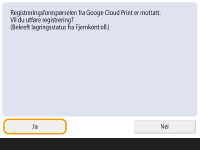 Mer informasjon om registreringsmetodene finner du i brukerhåndboken for den mobile enheten eller på nettsiden for Google Cloud Print. |